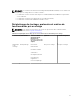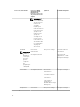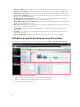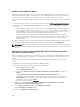Users Guide
Modifier le port SNMP par défaut.
SNMP utilise le port UDP 161 par défaut pour les messages SNMP généraux et le port UDP 162 pour les
messages d’interruption SNMP. Si ces ports sont en cours d’utilisation par un autre protocole ou service,
vous pouvez modifier les paramètres en modifiant le fichier local des services sur le système.
Pour configurer le nœud géré et OpenManage Essentials afin d’utiliser un port autre que le port SNMP par
défaut :
1. Dans la station de gestion et le noeud géré, accédez à l'adresse C:\Windows\System32\drivers\etc.
2. Ouvrez le fichier des services SNMP de Windows à l'aide du bloc-notes et modifiez les éléments
suivants :
• Port d'interruption SNMP entrant (recevant des alertes dans OpenManage Essentials) : Modifiez le
numéro de port dans le segment snmptrap 162/udp snmp-trap #SNMP trap. Redémarrez le
service SNMP, y compris le service d'interruption, une fois les modifications effectuées. Sur la
station de gestion, redémarrez le service DSM Essentials Network Monitor.
• Requêtes SNMP sortantes (Découverte/inventaire dans OpenManage Essentials) : Modifiez le
numéro de port dans le segment snmp 161/udp #SNMP. Redémarrez le service SNMP une fois
les modifications effectuées. Sur la station de gestion, redémarrez le service DSM Essentials
Network Monitor.
3. Port d'interruption sortant : Lors du transfert d'alertes d'interruption OpenManage Essentials, indiquez
l' <<adresse de destination de l'interruption : numéro de port>> dans le champ Destination.
REMARQUE : Si vous avez préalablement configuré la sécurité IP de manière à crypter les messages
SNMP sur les ports par défaut, mettez à jour la stratégie de sécurité IP avec les nouveaux paramètres
de port.
Découverte et inventaire des périphériques Dell à l'aide du protocole WS-
Man avec un certificat racine
Avant de commencer, vérifiez que le serveur de CA racine, le serveur de gestion OpenManage Essentials,
et la ou les cibles WS-Man sont capables de se contacter mutuellement par envoi d'un ping sur le nom
d'hôte.
Pour découvrir et inventorier les périphériques Dell à l'aide du protocole WS-Man avec un certificat
racine :
1. Ouvrez la console Web du périphérique cible (iDRAC ou CMC).
2. Générez une nouvelle requête de signature de certificat (RSC) :
a. Cliquez sur Réseau, puis sur SSL.
La page Menu principal SSL s'affiche.
b. Sélectionnez Générer une nouvelle requête de signature de certificat (RSC) et cliquez sur
Suivant.
La page Générer une nouvelle requête de signature de certificat (RSC) s'affiche.
c. Si applicable, entrez les informations appropriées dans les champs obligatoires. Vérifiez que le
nom commun (CN) est identique au nom d'hôte utilisé pour accéder à la console Web du
périphérique, puis cliquez sur Générer.
d. À l'invite, enregistrez le fichier request.csr.
3. Ouvrez le serveur Web Services de certificats Active Directory de Microsoft – Autorité de
certification racine : http://signingserver/certsrv.
4. Sous Sélectionner une tâche, cliquez sur Demander un certificat.
La page Demander un certificat s'affiche.
5. Cliquez sur demande de certificat avancée.
80